苹果手机如何手写输入法 如何在苹果iPhone手机上切换到手写输入模式
日期: 来源:冰糖安卓网
苹果手机是目前市场上最受欢迎的智能手机之一,它的操作系统iOS提供了丰富的功能和应用程序,在日常使用中我们常常需要进行文字输入,而苹果手机提供了多种输入方式供我们选择。除了常见的拼音和英文键盘外,苹果手机还提供了手写输入法,方便用户在屏幕上直接书写文字。如何在苹果iPhone手机上切换到手写输入模式呢?接下来我们将详细介绍苹果手机手写输入法的使用方法。
如何在苹果iPhone手机上切换到手写输入模式
下面就给大家介绍一下苹果手机手写输入法设置方法。
1、打开【设置】-【通用】-【键盘】;
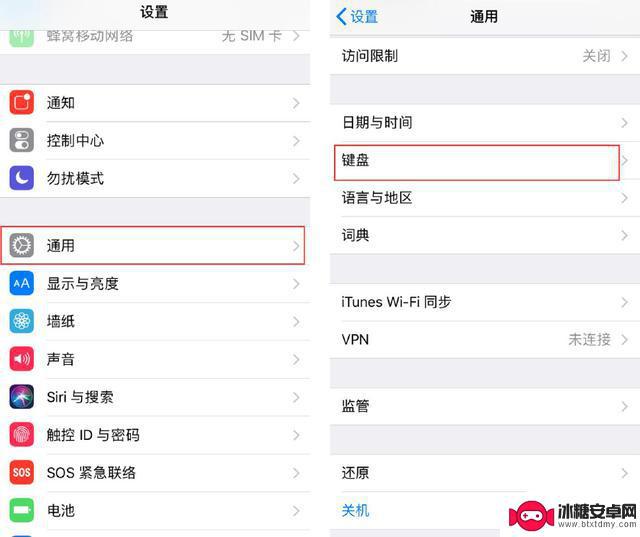
2、选择【键盘】-【添加新键盘】;
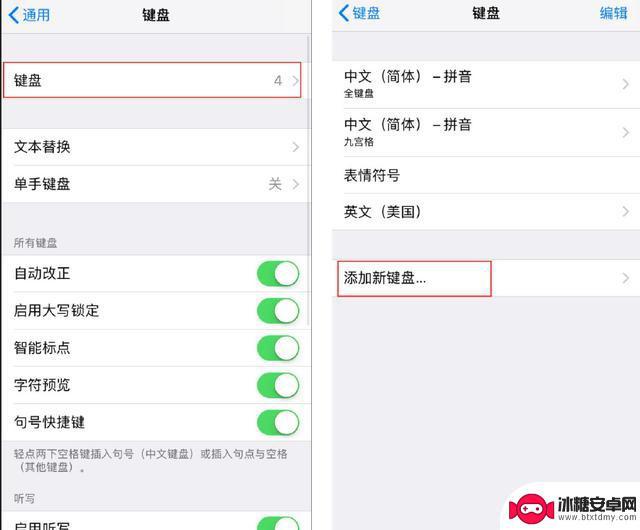
3、点击【中文(简体)】,勾选【手写】;
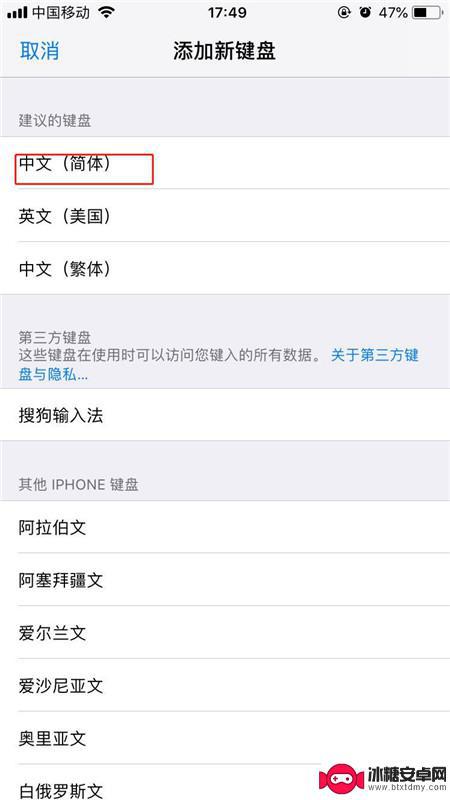
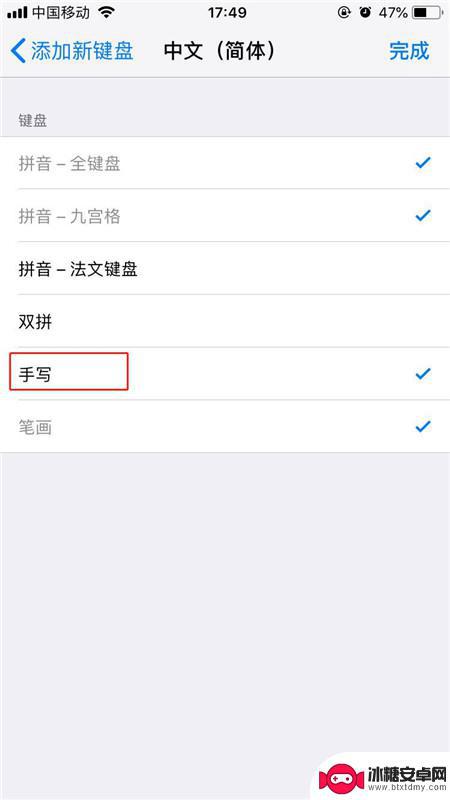
4、输入文字时,点击【球形】图标。切换至手写键盘。
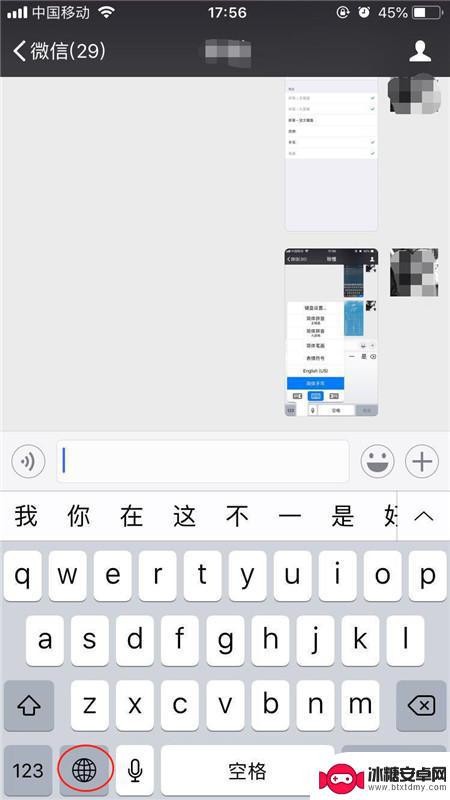
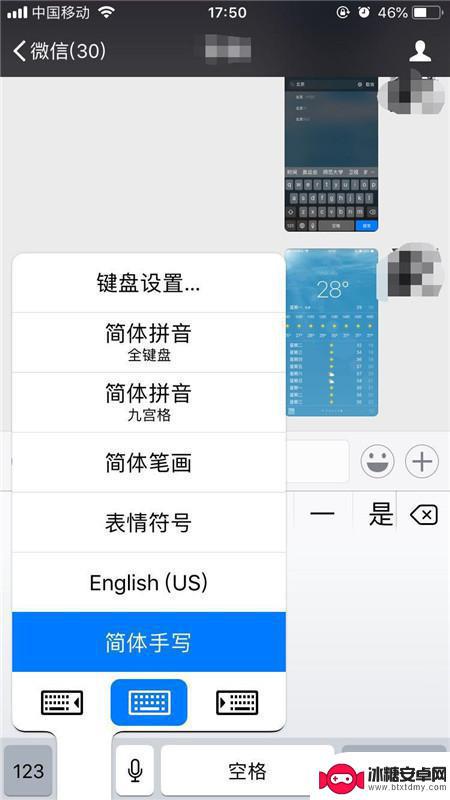
也可长按【球形】图标不放,滑到至简体手写即可切换。
以上就是苹果手机如何使用手写输入法的全部内容,如果您需要,您可以按照以上步骤进行操作,希望对大家有所帮助。
相关教程
-
苹果手机的输入法怎么改成手写 如何在iPhone手机上切换到手写输入模式
-
苹果手机怎样设置输入法为手写 iPhone手机如何切换到手写输入
-
如何把苹果手机弄成手写 iPhone手机如何切换到手写输入模式
-
华为手机手写全屏和半屏区别 如何在华为输入法中将手写全屏改为手写半屏
-
iphone11手写输入法怎么调出来 苹果手机手写输入法怎么用
-
苹果手机怎么换输入方式 苹果手机输入法切换方法
-
苹果手机上的麦克风图标是什么 苹果手机麦克风标志关闭方法
-
怎么删除安卓手机系统文件 如何使用adb命令删除Android系统文件夹
-
如何将oppo手机? OPPO旧手机数据转移教程
-
手机上如何打开相机 手机软件如何打开相机权限












